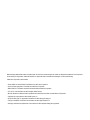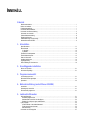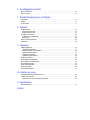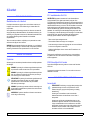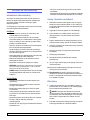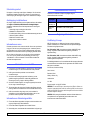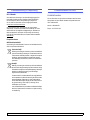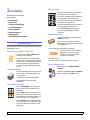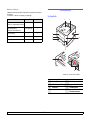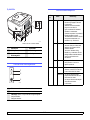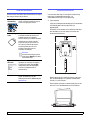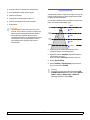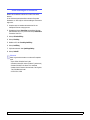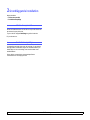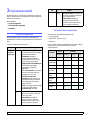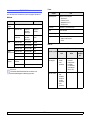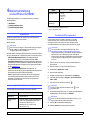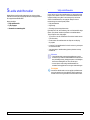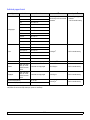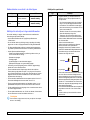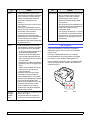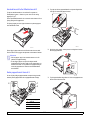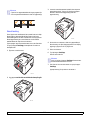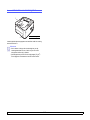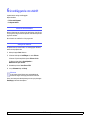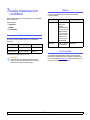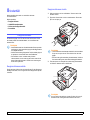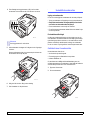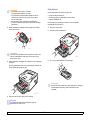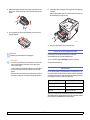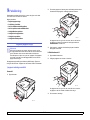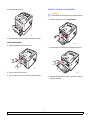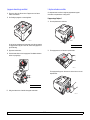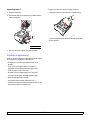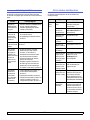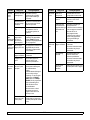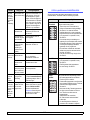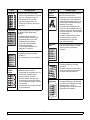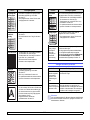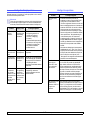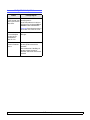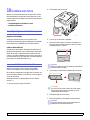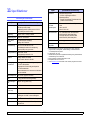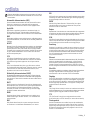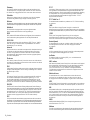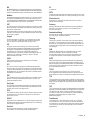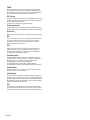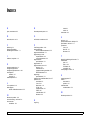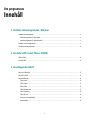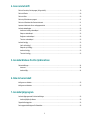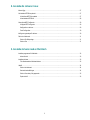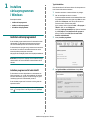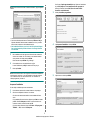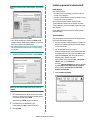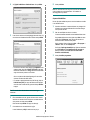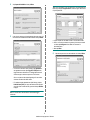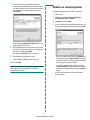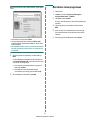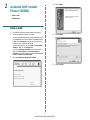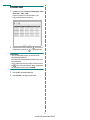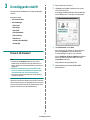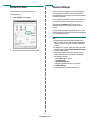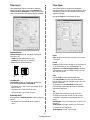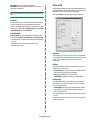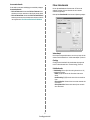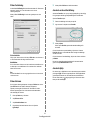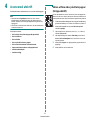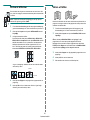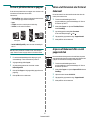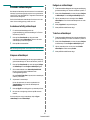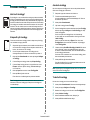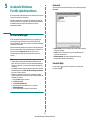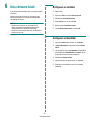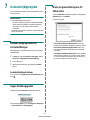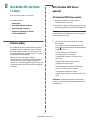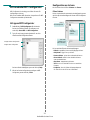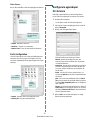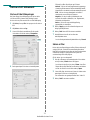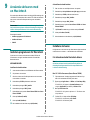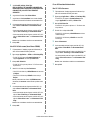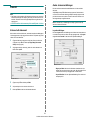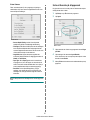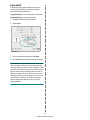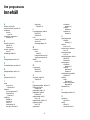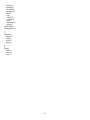Bruksanvisning

Bruksanvisningen tillhandahålls endast i informationssyfte. All information i bruksanvisningen kan ändras utan föregående meddelande. Xerox Corporation
är inte ansvarigt för några skador, direkta eller indirekta, som uppstår från eller är relaterade till användningen av denna bruksanvisning.
© 2008 Xerox Corporation. Med ensamrätt.
• Phaser 3250D och Phaser 3250DN är modellnamn som tillhör Xerox Corporation.
• Xerox och Xerox logotyperna är varumärken som tillhör Xerox Corporation.
• IBM och IBM PC är varumärken som tillhör International Business Machines Corporation.
• PCL och PCL 6 är varumärken som tillhör företaget Hewlett-Packard.
• Microsoft, Windows och Windows Vista är registrerade varumärken eller varumärken som tillhör Microsoft Corporation.
• PostScript 3 är ett varumärke som tillhör Adobe System, Inc.
• UFST® och MicroType™ är registrerade varumärken som tillhör Monotype Imaging Inc.
• TrueType, LaserWriter, och Macintosh är varumärken som tillhör Apple Computer, Inc.
• Alla övriga varumärken eller produktnamn är varumärken som tillhör respektive företag eller organisation.

INNEHÅLL
Säkerhet
Säkerhetsintroduktion................................................................................................................................................. i
Märken och etiketter................................................................................................................................................... i
Radiofrekvensstrålning............................................................................................................................................... i
Introduktion till lasersäkerhet...................................................................................................................................... i
Information om säker användning ..............................................................................................................................ii
Information om underhåll...........................................................................................................................................iii
Produktsäkerhetscertifiering......................................................................................................................................iii
Regleringsinformation ...............................................................................................................................................iii
Produktåtervinning och deponering...........................................................................................................................iv
Kontaktinformation till EH&S .....................................................................................................................................iv
1. Introduktion
Specialfunktioner .................................................................................................................................................. 1.1
Skrivaröversikt ...................................................................................................................................................... 1.2
Vy framifrån ...................................................................................................................................................... 1.2
Vy bakifrån ....................................................................................................................................................... 1.3
Översikt över kontrollpanelen ............................................................................................................................... 1.3
Förstå indikatorlamporna ...................................................................................................................................... 1.3
Hitta mer information ............................................................................................................................................ 1.4
Installera maskinvaran ......................................................................................................................................... 1.4
Höghöjdsjustering ................................................................................................................................................. 1.5
Ändra inställningen för teckensnitt ....................................................................................................................... 1.6
2. Grundläggande installation
Skriva ut en provsida ............................................................................................................................................ 2.1
Använda tonersparläge ........................................................................................................................................ 2.1
3. Programvaruöversikt
Levererad programvara ........................................................................................................................................ 3.1
Skrivardrivrutinens egenskaper ............................................................................................................................ 3.1
Systemkrav ........................................................................................................................................................... 3.2
4. Nätverksinställning (endast Phaser 3250DN)
Introduktion ........................................................................................................................................................... 4.1
Operativsystem som stöds ................................................................................................................................... 4.1
Använda SetIP-programmet ................................................................................................................................. 4.1
5. Ladda utskriftsmedier
Välja utskriftsmedier ............................................................................................................................................. 5.1
Godkända pappersformat ................................................................................................................................ 5.2
Mediestorlekar som stöds i de olika lägena ..................................................................................................... 5.3
Riktlinjer för att välja och lagra utskriftsmedier ................................................................................................ 5.3
Fylla på papper ..................................................................................................................................................... 5.4
Använda kassett 1 eller tillbehörskassett 2 ...................................................................................................... 5.5
Ändra pappersformat i kassett 1 ...................................................................................................................... 5.5
Manuell matning ............................................................................................................................................... 5.6
Information om utmatningsfack ............................................................................................................................ 5.7

6. Grundläggande om utskrift
Skriva ut ett dokument .......................................................................................................................................... 6.1
Avbryta en utskrift ................................................................................................................................................. 6.1
7. Beställa förbrukningsvaror och tillbehör
Tonerkassett ......................................................................................................................................................... 7.1
Tillbehör ................................................................................................................................................................ 7.1
Hur du beställer .................................................................................................................................................... 7.1
8. Underhåll
Rengöra skrivaren ................................................................................................................................................ 8.1
Rengöra skrivarens utsida ............................................................................................................................... 8.1
Rengöra skrivarens insida ............................................................................................................................... 8.1
Underhålla tonerkassetten ................................................................................................................................... 8.2
Omfördela toner i tonerkassetten ..................................................................................................................... 8.2
Byta patronen .................................................................................................................................................. 8.3
Skriva ut en konfigurationssida ............................................................................................................................ 8.4
Reservdelar .......................................................................................................................................................... 8.4
9. Felsökning
Åtgärda pappersstopp .......................................................................................................................................... 9.1
I pappersmatningsområdet .............................................................................................................................. 9.1
Områden i närheten av tonerkassetten ............................................................................................................ 9.2
I pappersutmatningsområdet ........................................................................................................................... 9.3
I duplexenhetens område ................................................................................................................................ 9.3
Så undviker du papperstrassel ........................................................................................................................ 9.4
Felsökning checklista ........................................................................................................................................... 9.5
Att lösa allmänna utskriftsproblem ....................................................................................................................... 9.5
Att lösa problem med utskriftskvalitet ................................................................................................................... 9.7
Vanliga Windows-problem .................................................................................................................................... 9.9
Vanliga PostScript-problem ................................................................................................................................ 9.10
Vanliga Linuxproblem ......................................................................................................................................... 9.10
Vanliga Macintoshproblem ................................................................................................................................. 9.11
10. Installera mer minne
Försiktighetsåtgärder vid installation av minne .................................................................................................. 10.1
Installera en minnesmodul ................................................................................................................................. 10.1
Aktivera det extra minnet i PS-skrivarens egenskaper .................................................................................. 10.2
11. Specifikationer
Skrivarspecifikationer ......................................................................................................................................... 11.1
Ordlista

i
Säkerhet
Säkerhetsintroduktion
Meddelanden och säkerhet
Läs följande instruktioner noggrant innan du använder maskinen och
ta hjälp av dem vid behov för att försäkra dig om fortsatt säker drift
av produkten.
Xerox-produkten och förbrukningsvarorna har utformats och testats för
att uppfylla stränga säkerhetsföreskrifter. De inkluderar bedömning och
certifiering av myndigheter med ansvar för säkerhetsöverensstämmelse,
och uppfyller elektromagnetiska föreskrifter och fastställda
miljöstandarder.
Tester av maskinens säkerhet, miljöhänsyn och prestanda har endast
verifierats med hjälp av Xerox-material.
VARNING
: Icke auktoriserade ändringar av något slag, t.ex. nya funktioner
som lagts till eller anslutning av externa enheter, kan påverka produktens
certifiering. Kontakta din Xerox-representant för mer for information.
Märken och etiketter
Symboler
Alla varningar och instruktioner på maskinen eller som medföljer produkten
ska iakttagas.
VARNING
: Symbolen gör användarna uppmärksamma på vissa
av produktens områden där det finns risk för personskada.
VARNING
: Symbolen gör användarna uppmärksamma på vissa
delar av produktens områden där det finns heta ytor eller ytor
som värms upp, som inte bör vidröras.
FÖRSIKTIGHET
: Symbolen gör användarna uppmärksamma på
vissa delar av produktens områden som kräver särskild
uppmärksamhet för att undvika risken för personskada
eller skador på utrustningen.
VARNING
: Symbolen anger att laser används i utrustningen och
gör användarna uppmärksamma på att de bör ta del av relevant
säkerhetsinformation.
OBSERVERA
: Symbolen identifierar information som betonas
och är viktig att komma ihåg.
Radiofrekvensstrålning
FCC-meddelanden för USA
OBSERVERA
: Apparaten har testats och funnits överensstämma
med gränsvärdena för en digital enhet i klass B, enligt del 15 av
FCC-reglementet. Gränsvärdena är framtagna för att ge ett rimligt skydd mot
skadliga störningar i en bostad. Utrustning ger upphov till, använder och kan
utstråla radiofrekvensenergi, och kan om den inte installeras och används
enligt anvisningarna orsaka skadliga störningar i radiokommunikation.
Det finns emellertid ingen garanti för att störningar inte inträffar i en viss
installation. Om utrustningen orsakar skadliga störningar på radio- eller
TV-mottagningen, vilket kan påvisas genom att stänga av och sedan sätta
på utrustningen igen, uppmanas användaren att försöka korrigera
störningen genom att vidta en eller flera av följande åtgärder:
- Rikta om eller flytta mottagarantennen.
- Öka avståndet mellan utrustningen och mottagaren.
- Anslut utrustningen till ett annat vägguttag eller en annan strömkrets
än den som mottagaren är ansluten till.
- Rådfråga återförsäljaren eller en erfaren radio/TV-tekniker om du
behöver hjälp.
Ändringar eller modifieringar av utrustningen som inte uttryckligen
är godkända av Xerox kan innebära att användaren inte längre får
använda apparaten.
EME-förenlighet för Kanada
Denna Klass B digitala utrustning stämmer överens med Canadian
ICES-003.
Cet appareil numérique de la classe « B » est conforme à la norme
NMB-003 du Canada.
Introduktion till lasersäkerhet
Laserskydd
FÖRSIKTIGHET
: Användning av reglage eller justeringar eller
prestandaändringar utöver de som specificeras i denna
bruksanvisning kan ge upphov till exponering av skadlig
laserstrålning.
Utrustningen överensstämmer med internationella
säkerhetsstandarder och klassificeras som en Klass 1
laserprodukt.
Utrustningen uppfyller de produktbestämmelser som har
fastställts av regionala, nationella och internationella organ
i fråga om lasersäkerhet och har certifierats som en Klass 1
laserprodukt. Utrustning avger ingen farlig strålning, eftersom
laserstrålen är helt innesluten under samtliga moment då
användaren utför drift- och underhållsarbete.

ii
Information om säker användning
Information om säker användning
Utrustningen och förbrukningsvarorna från Xerox har utformats och
testats för att uppfylla stränga säkerhetsföreskrifter. Säkerhetsorgan
har undersökt, godkänt och bedömt att utrustningen uppfyller
etablerade miljönormer.
För att försäkra dig om fortsatt säker användning av Xerox-utrustningen
bör du alltid följa dessa säkerhetsföreskrifter:
Gör följande
• Följ alla varningar och anvisningar som står att läsa på, eller
levereras tillsammans med utrustningen.
• Innan du gör ren produkten kopplar du ur den från eluttaget.
Använd alltid material som är särskilt avsedda för denna produkt,
eftersom användning av andra material kan ge upphov till dålig
prestanda och riskfyllda situationer.
• På grund av explosions- och brandrisk under vissa omständigheter
bör du inte använda aerosolrengöringsmedel.
• Var alltid försiktig när du flyttar eller byter plats på utrustningen.
Kontakta din lokala Xerox-representant om du vill flytta produkten
till en plats utanför byggnaden.
• Placera alltid maskinen på en stabil stödyta (inte på en dyrbar matta)
som är tillräckligt kraftig för att bära maskinens vikt.
• Maskinen bör alltid placeras i ett väl ventilerat utrymme med
tillräcklig plats för underhåll.
• Koppla alltid ur utrustningen från eluttaget innan rengöring.
•
OBSERVERA
: Xeroxmaskinen är utrustad med en energisparande
enhet för att minska energiförbrukningen när den inte används.
Maskinen kanske ofta lämnas påslagen.
•
VARNING
: Metallytorna i fixeringsområdet kan vara heta. Var försiktig
när pappersstopp åtgärdas i detta område och undvik att röra vid
metallytorna.
Gör inte följande
• Använd inte en jordad adapter för att ansluta maskinen till ett
ojordat eluttag.
• Försök aldrig utföra något underhåll om metoden inte beskrivs
uttryckligen i dokumentationen.
• Blockera aldrig ventilationsöppningar. De är till för att skydda
mot överhettning.
• Ta aldrig bort kåpor eller skydd som är fastskruvade. Det finns
inga områden som användaren kan utföra underhåll på bakom
dessa skydd.
• Placera aldrig maskinen nära ett element eller annan värmekälla.
• För aldrig in objekt av något slag i utrustningens
ventilationsöppningar.
• Åsidosätt eller ”lura” aldrig några av de elektriska eller mekaniska
spärrmekanismerna.
• Placera inte utrustningen där någon kan kliva på eller snubbla
på nätsladden.
• Utrustningen bör inte placeras i ett rum om ventilationen är otillräcklig
Kontakta din auktoriserade lokala återförsäljare för mer information.
Varning - Information om elsäkerhet
1 Nätkontakten på maskinen måste uppfylla de krav som anges på
etiketten som sitter på maskinens baksida. Om du är osäker på om
din strömkälla uppfyller kraven kontaktar du ditt lokala elbolag eller
en elektriker för råd.
2 Vägguttaget ska finnas nära apparaten och vara lättåtkomligt.
3 Använd nätsladden som medföljer maskinen. Använd inte en
förlängningssladd och ta inte heller bort eller ändra kontakten
på nätsladden.
4 Koppla in nätsladden direkt i ett ordentligt jordat eluttag. Om du är
osäker på huruvida ett uttag är jordat bör du rådfråga en elektriker.
5 Använd inte en adapter för att ansluta Xeroxutrustning till ett eluttag
som saknar jordanslutning.
6 Placera inte utrustningen där någon kan kliva på eller snubbla
på nätsladden.
7 Ställ aldrig något på nätsladden.
8 Åsidosätt eller inaktivera inte elektriska eller mekaniska
spärrmekanismer.
9 För inte in något i maskinens springor eller öppningar. Det finns risk
för elchock eller brand.
10 Blockera inte ventilationsöppningar. Öppningarna är till för att ge
ordentlig kylning av Xeroxmaskinen.
11
Frånslutningsenhet
: Du kopplar ur utrustningen med hjälp av
nätsladden. Den är ansluten till maskinens baksida med hjälp av en
kontakt. För att avlägsna all strömförsörjning till maskinen kopplar
du ur nätsladden ur eluttaget.
Elförsörjning
1 Produkten ska anslutas till den typ av strömkälla som anges på
produktens etikett. Om du är osäker på om din strömkälla uppfyller
kraven kontaktar du ditt lokala elbolag för råd.
2
VARNING
: Utrustningen måste anslutas till en jordad krets.
Utrustningen levereras med jordad kontakt. Kontakten passar bara
i ett jordat eluttag. Detta är en säkerhetsåtgärd. Om det inte går att
sätta i kontakten i uttaget kontaktar du en elektriker som byter
kontakten.
3 Anslut alltid utrustningen till ett ordentligt jordat uttag. Vid tvekan bör
du låta uttaget kontrolleras av en kvalificerad elektriker.

iii
Frånslutningsenhet
Du kopplar ur utrustningen med hjälp av nätsladden. Den är ansluten
till maskinens baksida med hjälp av en kontakt. För att avlägsna all
strömförsörjning till utrustningen kopplar du ur nätsladden ur eluttaget.
Avstängning i nödsituationer
Om något av följande inträffar bryter du omedelbart strömmen till maskinen
och
kopplar ur nätsladden/nätsladdarna från eluttaget/eluttagen
.
Kontakta en auktoriserad Xerox Servicerepresentant för att korrigera
problemet:
• Utrustningen avger ovanliga ljud eller dofter.
• Nätsladden är skadad eller nött.
• En strömbrytare, säkring, eller annan säkerhetsutrustning har lösts ut.
• Vätska har spillts i maskinen.
• Maskinen är utsatt för vatten.
• Någon del av maskinen är skadad.
Information om ozon
Produkten producerar ozon under normal drift. Ozonet som produceras
är tyngre än luft och beror på kopieringsvolymen. Installera systemet
i ett välventilerat rum. Genom att följa de miljöparametrar som anges
tillförsäkras att koncentrationsnivåerna ej överstiger godkända värden.
Om du vill ha mer information om ozon ber du om Xerox publikation
Facts About Ozone (artikelnummer 610P64653) genom att ringa
1-800-828-6571 i USA och Kanada. För andra länder kontaktar du
din lokala Xeroxrepresentant.
Information om underhåll
1 Procedurer för produktunderhåll som operatören kan utföra beskrivs
i bruksanvisningen, som levereras tillsammans med produkten.
2 Utför inget underhåll av produkten som inte beskrivs
i bruksanvisningen.
3 Använd inte aerosolrengöringsmedel. Användning av icke
godkända rengöringsmedel kan orsaka dålig prestanda hos
utrustningen och kan ge upphov till farliga tillstånd.
4 Använd inte förbrukningsvaror och rengörinsgmedel på annat sätt
än som anges i bruksanvisningen.
5 Ta inte bort kåpor eller skydd som är fastskruvade. Bakom luckorna
finns inga delar som användaren kan utföra underhåll eller service på.
6 Utför inte underhåll av något slag om du inte är utbildad för
ändamålet av en lokal auktoriserad återförsäljare, eller om inte
proceduren beskrivs specifikt i bruksanvisningarna.
Information om förbrukningsartiklar
1 Förvara alla förbrukningsartiklar i enlighet med de instruktioner som
anges på förpackningen eller behållaren.
2 Förvara alla förbrukningsartiklar utom räckhåll för barn.
3 Kasta aldrig toner, tonerkassetter eller tonerbehållare i en öppen låga.
Produktsäkerhetscertifiering
Produkten är certifierad av följande myndighet enligt de
säkerhetsföreskrifter som listas:
Regleringsinformation
Certifiering i Europa
CE
:
CE-märkningen som tillämpas på denna produkt symboliserar
XEROX:s deklaration om överensstämmele med följande tillämpliga
EU-direktiv enligt följande datum:
Den 12 december, 2006
: Kommissionens direktiv 2006/95/EC enligt
ändring. Angående medlemsstaternas lagstiftning relaterat till
lågvoltsutrustning.
Den 15 december, 2004
: Kommissionens direktiv 2004/108/EC enligt
ändring. Angående medlemsstaternas lagstiftning relaterat till
elektromagnetisk kompatibilitet.
En fullständig deklaration om överensstämmelse där relevanta refererade
normer definieras, kan erhållas från din representant för XEROX Limited
eller genom att kontakta:
Environment, Health and Safety
Xerox Limited
Bessemer Road
Welwyn Garden City
Hertfordshire
AL7 1BU
England, telefon +44 (0)1707 353434
VARNING
: För att användning av utrustningen ska tillåtas i närheten av
industriell, vetenskaplig eller medicinsk utrustning (ISM) kan den externa
strålningen från ISM-utrustningen behöva begränsas eller vissa särskilda
dämpande åtgärder vidtagas.
VARNING
: Skärmade gränssnittskablar måste användas tillsammans
med produkten för att upprätthålla överensstämmelsen med
kommissionens direktiv 2004/108/EC.
Myndighet Standard
Underwriters
Laboratory Inc.
UL60950-1 1st (2003) Första utgåvan (USA/Kanada)
Intertek ETL
Semko
IEC60950-1: 2001 Första utgåvan

iv
Produktåtervinning och deponering
USA & Kanada
Xerox bedriver ett återvinnings- och återanvändningsprogram över
hela världen. Kontakta din Xerox försäljare (1-800-ASK-XEROX)
för att få reda på om denna Xeroxprodukt ingår i programmet.
Om du vill ha mer information om Xerox miljöprogram besöker
du www.xerox.com/environment.html
.
Om din produkt inte ingår i Xerox program och du ska handha
deponeringen, observera att produkten kan innehålla bly och andra
material som kan vara reglerade i miljölagstiftningen. Kontakta dina
lokala myndigheter för information om deponering och återvinning.
I USA kan du också besöka Electronic Industries Alliance webbsida:
www.eiae.org
.
Europeiska unionen
WEEE-direktivet 2002/96/EC
Viss utrustning får användas både för hemma- och hushållsbruk samt för
affärs- och professionella ändamål.
Professionell miljö
Märkning av utrustningen med denna symbol är en bekräftelse
på att du måste slänga utrustningen i överensstämmelse med
överenskomna nationella procedurer. I enlighet med europeisk
lagstiftning, skall uttjänt elektrisk och elektronisk utrustning,
som skall slängas, hanteras inom ramarna för överenskomna
procedurer.
Hemmiljö
Märkning av utrustningen med denna symbol är en bekräftelse
på att du inte får slänga utrustningen på samma sätt som vanligt
hushållsavfall. I enlighet med europeisk lagstiftning, skall uttjänt
elektrisk och elektronisk utrustning, som skall slängas,
separeras från hushållsavfallet.
Privata hushåll i EU:s medlemsländer får utan avgift återlämna
använd elektrisk och elektronisk utrustning till därför avsedda
uppsamlingsplatser. Observera att i vissa medlemsländer,
är den lokala återförsäljaren skyldig att utan kostnad ta emot
din gamla utrustning när du köper ny utrustning. Be din
återförsäljare om information.
Innan bortskaffandet bör du kontakta din lokala återförsäljare
eller Xerox-representant för information om uttjänt utrustning
och återlämning.
Kontaktinformation till EH&S
Kontaktinformation
För mer information om miljö, hälsa och säkerhet i relation till denna
Xeroxprodukt och Xerox tillbehör kontaktar du följande kundcenter:
USA: 1-800 828-6571
Kanada: 1-800 828-6571
Europa: +44 1707 353 434

1.1 <
Introduktion>
1 Introduktion
Gratulerar till köpet av din skrivare!
Kapitlet innehåller:
• Specialfunktioner
• Skrivaröversikt
• Översikt över kontrollpanelen
• Förstå indikatorlamporna
• Hitta mer information
• Installera maskinvaran
• Höghöjdsjustering
• Ändra inställningen för teckensnitt
Specialfunktioner
Din nya skrivare är försedd med flera specialfunktioner som förbättrar
utskriftskvaliteten. Du kan:
Skriva ut med hög hastighet och utmärkt kvalitet
• Du kan skriva upp till 1 200 x 1 200 dpi effektiv
utmatning. Se Om programvara.
• Skrivaren kan skriva ut i A4-storlek med upp till
28 sidor per minut och i Letter-storlek med upp till
30 sidor per minut. Vid duplexutskrift kan skrivaren
skriva ut i A4-storlek med upp till 14 bilder per
minut och i Letter-storlek med upp till 14,5 bilder
per minut.
Flexibel pappershantering
• Den manuella kassetten stöder ett ark med kuvert,
etiketter, OH-film, material i specialstorlek, vykort
och tjockt papper.
• I standardfacket ryms 250 ark vanligt papper.
• Utmatningsfacket för 150 ark nås enkelt
och bekvämt.
Skapa professionella dokument
• Skriva ut vattenstämplar. Du kan anpassa dina
dokument med ord som ”Konfidentiellt”. Se Om
programvara.
• Skriva ut häften. Med den här funktionen kan du
enkelt skriva ut ett dokument för att skapa en bok.
Allt du behöver göra efter att sidorna skrivits ut är
att vika och häfta dem. Se Om programvara.
• Skriva ut affischer. Texten och bilderna på varje
sida i dokumentet förstoras och skrivs ut över sidan
och kan sedan tejpas ihop till en affisch. Se Om
programvara.
Spara tid och pengar
• Skrivaren gör att du kan använda tonersparläget
för att spara toner. Se Om programvara.
• Du kan skriva ut på bägge sidorna av papperet om
du vill spara papper. Se Om programvara.
• Du kan skriva ut flera sidor på samma papper och
spara papper. Se Om programvara.
• Du kan använda förtryckta formulär och brevhuvud
med vanligt papper. Se Om programvara.
• Skrivaren sparar ström automatiskt genom
att avsevärt minska effektåtgången när den
inte används.
Utöka skrivarens kapacitet
• Skrivaren har 32 MB minne vilket kan utökas till
160 MB. Se sidan 10.1.
• Du kan utrusta din skrivare med en 250-arks
tillbehörskassett 2. Denna kassett gör att du slipper
fylla på papper så ofta.
* Zoran IPS-emulering är kompatibel med PostScript 3
• © Copyright 1995-2005, Zoran Corporation.
Med ensamrätt. Zoran, Zorans logotyp
IPS/PS3 och OneImage är varumärken
som tillhör Zoran Corporation.
* 136 PS3-teckensnitt
• Innehåller UFST och MicroType från Monotype Imaging Inc.
Skriv ut från olika plattformar
• Det går att skriva ut från Windows 2000/XP/
2003/Vista.
• Skrivaren är kompatibel med Linux och Macintosh.
• Skrivaren levereras med ett USB-gränssnitt.
1 2
3 4

1.2 <
Introduktion>
Maskinens funktioner
I tabellen nedan visas en allmän översikt av de funktioner som stöds av
din skrivare.
(I: Installerad, T: Tillbehör, Inte tillgänglig: Inte tillgänglig)
Funktioner Phaser 3250D Phaser 3250DN
USB 2.0
(USB 2.0: Höghastighet USB 2.0)
II
Nätverksgränssnitt
(Ethernet 10/100 Base TX)
Inte tillgänglig I
PCL-emulering I I
PostScript-emulering I I
Dubbelsidig utskrift
a
a. Skriva ut på båda sidor av papper.
II
Skrivaröversikt
Vy framifrån
1
utmatningsfack
6
kassett 1
2
kontrollpanel
7
tillbehörskassett 2
3
utökad minnestäckning
8
pappersnivåindikator
4
frontlucka
9
utmatningsstöd
5
manuell kassett
10
pappersbreddstöd i den
manuella kassetten
10
3250-039
9
3250-040
1 2
3
4
5
6
7
8
3250-037
* Bilden ovan visar en Phaser 3250DN.

1.3 <
Introduktion>
Vy bakifrån
Översikt över kontrollpanelen
1
nätverksport
a
a. Endast Phaser 3250DN.
4
duplexenhet
2
USB-port
5
elanslutning
3
kontaktdon till
tillvalsmagasin 2
6
strömbrytare
1
Fel: Visar status för skrivaren. Se sidan 9.5.
2
On-line: Visar status för skrivaren. Se sidan 9.5.
3
Start/Stopp: Skriver ut en provsida eller konfigureringssida.
Avbryter utskriften.
Återupptar utskriften.
1
3
2
4
5
6
3250-038
* Bilden ovan visar en Phaser 3250DN.
1
2
3
3250-031
Förstå indikatorlamporna
Indikat
or
Status Beskrivning
Fel Röd På • Luckan är öppen. Stäng luckan.
• Det finns inget papper i skrivaren.
Fyll på papper.
• Skrivaren har avbrutit utskriften
på grund av ett större fel.
• Ingen tonerkassett är installerad.
Installera en tonerkassett.
• Systemet har problem. Om problemet
kvarstår kontaktar du service.
• Tonerkassetten är helt tömd. Ta bort
den gamla tonerkassetten och
installera en ny. Se sidan 8.3.
Blinkande • Ett mindre fel har inträffat och
skrivaren väntar på att detta skall
åtgärdas. När problemet är löst,
fortsätter utskriften.
• Tonernivån i kassetten är låg.
Beställ en ny tonerkassett. Du kan
tillfälligt förbättra utskriftskvaliteten
genom att omfördela tonern.
Se sidan 8.2.
Orange På • Ett papper har fastnat. Information
finns på sidan 9.1 om hur du
åtgärdar problemet.
On-line Grön På • Skrivaren är i energisparläge.
• Skrivaren är online och är redo att
ta emot information från datorn.
Blinkande • Om lampan blinkar långsamt
betyder det att skrivaren tar emot
information från datorn.
• Om lampan blinkar snabbt betyder
det att skrivaren skriver
ut information.

1.4 <
Introduktion>
Hitta mer information
Du hittar information för att ställa in eller använda skrivaren från följande
källor, antingen utskrivna eller på skärmen.
Snabbinstalla-
tionsanvisning
Ger dig information om hur du ställer in din
skrivare. Följ därför instruktionerna noga så
att du kommer igång med skrivaren.
Bruksanvisning
online
Ger dig steg för steg-instruktioner för hur
du använder skrivarens alla funktioner och
innehåller information om underhåll av
skrivaren, felsökning och installation av tillbehör.
Bruksanvisningen innehåller också Om
programvara som ger dig information om
hur du skriver ut dokument på skrivaren
med olika operativsystem och hur du
använder de verktygsprogram som
levererades med skrivaren.
Hjälp om drivrutin
till skrivare
Innehåller information om skrivardrivrutinens
egenskaper och anvisningar för inställning
av funktioner för utskrift. Klicka på Hjälp
i dialogrutan på sidan skrivaregenskaper
för att komma till hjälpfunktionen för
skrivardrivrutinen.
Webbplats Om du har tillgång till Internet kan du få hjälp,
support, skrivardrivrutiner, manualer
beställningsinformation från Xeroxs webbplats,
www.xerox.com
.
1
1
2
2
1 2 3
4
5
6
Item(s) with * mark may not be supplied depending on your model and country
quick install guide
3
3
1 2 3
4
5
6
4
4
5
5
6
6
Observera
Du hittar bruksanvisningen på andra
språk i mappen Manual på CD-skivan
med skrivardrivrutiner.
Installera maskinvaran
I det här avsnittet visas stegen för att konfigurera maskinen enligt
beskrivningen i Snabbinstallationsanvisningen. Läs
Snabbinstallationsanvisningen och utför följande steg.
1 Välj en stabil plats.
Välj en plan och stabil plats med tillräckligt utrymme för luftcirkulation.
Lämna tillräcklig plats för att kunna öppna luckor och
papperskassetter.
Området bör vara väl ventilerat och inte utsättas för direkt solljus
eller värmekällor, kyla och fukt. Placera inte maskinen nära
skrivbordets eller bordets kant.
Maskinen lämpar sig inte för utskrift på mindre än 1 000 meters
höjd. Se altitudinställningen för att optimera utskriftskvaliteten.
Se sidan 1.5 för mer information.
Placera maskinen på ett plant och stabilt underlag så att den inte
lutar mer än 2 mm. Utskriftskvaliteten kan annars bli lidande.
3250-041
3250-005

1.5 <
Introduktion>
2 Packa upp maskinen och kontrollera alla medföljande delar.
3 Ta bort skyddstejpen som håller maskinen på plats.
4 Installera en tonerkassett.
5 Fyll på papper. (Se ”Fylla på papper” på sidan 5.4.)
6 Kontrollera att samtliga kablar är anslutna till maskinen.
7 Slå på maskinen.
Försiktighet
• Luta inte maskinen och vänd den inte upp och ner när du
flyttar den. Toner kan läcka ut och smutsa ner maskinen inuti,
vilket kan påverka utskriftskvaliteten eller skada maskinen.
• När skrivardrivrutinen installeras upptäcker maskinen
automatiskt operativsystemet och det pappersformat du oftast
använder ställs in. Om du byter operativsystem måste du
ändra inställningarna för pappersformat på skrivarens
sida Egenskaper.
Höghöjdsjustering
Utskriftskvaliteten påverkas av lufttrycket, som avgörs av hur högt över
havsnivån maskinen befinner sig. Följande uppgifter hjälper dig ställa
in maskinen för bästa utskriftskvalitet.
Innan du ställer in höjdvärdet måste du kontrollera hur högt över havet
platsen där du tänker använda maskinen ligger.
1 Kontrollera att du har installerat skrivardrivrutinen från den
medföljande CD-skivan med skrivarprogramvara.
2 Dubbelklicka på ikonen Statusskärm i aktivitetsfältet i Windows
(eller Notification Area i Linux).
Du kan även klicka på Statusskärm i statusraden i Mac OS X.
3 Klicka på Skrivarinställning.
4 Klicka på Inställning > Höghöjdsjustering. Välj rätt värde från
menyn och klicka sedan på Verkställ.
Observera
Om maskinen är ansluten till ett nätverk visas skärmen CWIS
(CentreWare Internet Service) automatiskt. Klicka på Machine
Settings > Setup (eller Machine Setup) > Altitude Adj.
Välj lämpligt höjdvärde och klicka på Apply.
1
Höjd 3
4
Normal
Värde
2
Höjd 2
3
Höjd 1

1.6 <
Introduktion>
Ändra inställningen för teckensnitt
Maskinen har förinställt det teckensnitt som används i ditt område
eller land.
Om du vill ändra teckensnitt eller ställa in teckensnitt för speciella
förhållanden, t.ex. DOS-miljö, kan du ändra inställningen för teckensnitt
enligt nedan:
1 Kontrollera att du har installerat skrivardrivrutinen från den
medföljande CD-skivan med programvara.
2 Dubbelklicka på ikonen Statusskärm i aktivitetsfältet i Windows
(eller Notification Area i Linux). Du kan även klicka på Statusskärm
i statusraden i Mac OS X.
3 Klicka på Skrivarinställning.
4 Klicka på Emulering.
5 Bekräfta att PCL valts i Emuleringsinställning.
6 Klicka på Inställning.
7 Välj önskat teckensnitt i listan Symboluppsättning.
8 Klicka på Verkställ.
Observera
Nedan anges korrekt information om teckensnitt för respektive
språk.
• Ryska: CP866, ISO 8859/5 Latin Cyrillic
• Hebreiska: Hebrew 15Q, Hebrew-8, Hebrew-7 (endast Israel)
• Grekiska: ISO 8859/7 Latin Greek, PC-8 Latin/Greek
• Arabiska & farsi: HP Arabic-8, Windows Arabic, Code Page 864,
Farsi, ISO 8859/6 Latin Arabic
• OCR: OCR-A, OCR-B

2.1 <
Grundläggande installation>
2 Grundläggande installation
Kapitlet innehåller:
• Skriva ut en provsida
• Använda tonersparläge
Skriva ut en provsida
När du har installerat skrivaren bör du skriva ut en provsida så att du ser
att skrivaren fungerar på rätt sätt.
Tryck och håll ner knappen Start/Stopp i ungefär två sekunder.
En provsida skrivs ut.
Använda tonersparläge
I tonersparläget används mindre toner på varje sida. Om du aktiverar
detta läge räcker tonerkassetten längre och utskriftskostnaderna per
sida blir lägre än i det normala läget, men samtid minskas också
utskriftskvaliteten.
Du kan ställa in tonersparläge i skrivaregenskapsfönstret
i skrivardrivrutinen. Se Om programvara.

3.1 <
Programvaruöversikt>
3 Programvaruöversikt
Det här kapitlet ger dig en översikt över programvaran som följer med
skrivaren. Mer information om att installera och använda programvaran
förklaras i Om programvara.
Kapitlet innehåller:
• Levererad programvara
• Skrivardrivrutinens egenskaper
• Systemkrav
Levererad programvara
Du måste installera programvaran till skrivaren med hjälp av den
medföljande CD:n när du har konfigurerat skrivaren och anslutit den till
datorn.
CD-skivan innehåller följande programvara:
CD Innehåll
CD-skiva
med skrivar-
programvara
Windows • Drivrutin till skrivare: Genom att
använda denna drivrutin får du tillgång
till skrivarens alla funktioner.
• Statusskärm: Med hjälp av
programvaran kan du övervaka
skrivarens status och få en varning
när ett fel uppstår under utskrift.
• Hjälpprogram för skrivarinställningar:
Det här programmet installeras
automatiskt när du installerar
Statusskärm.
• PCL 6-skrivardrivrutin: Använd denna
drivrutin för att skriva ut dokument
i språken PCL 6 och PCL 5e.
• PPD-fil (PostScript Printer
Description): Använd drivrutinen för
PostScript för att skriva ut dokument
med komplicerade teckensnitt och
grafik i PostScript.
• SetIP: Använd programmet för att ställa
in skrivarens TCP/IP-adresser.
• Bruksanvisning i PDF-format.
Linux • Drivrutin till skrivare: Använd den här
drivrutinen för att skriva ut dokument
från en Linux-dator.
• Status Monitor: Med hjälp av
programvaran kan du övervaka
skrivarens status och få en varning
när ett fel uppstår under utskrift.
Skrivardrivrutinens egenskaper
Skrivardrivrutinen stöder följande standardfunktioner:
• Val av papperskälla
• Pappersformat, orientering och typ
• Antal kopior
Du kan dessutom använda olika specialfunktioner för utskrift. Följande
tabell ger en allmän översikt över funktioner som stöds av
skrivardrivrutinerna:
Mac OS • Drivrutin till skrivare: Använd den här
drivrutinen för att skriva ut dokument
från en Macintosh-dator.
• Status Monitor: Med hjälp av
programvaran kan du övervaka
skrivarens status och få en varning
när ett fel uppstår under utskrift.
Funktion
PCL 6 PostScript
Windows Windows Mac OS Linux
Spara toner O O O O
Alternativ för
utskriftskvalitet
OO OO
Affischutskrift O X X X
Flera sidor per
ark (N-upp)
OO OO (2, 4)
Anpassa
till sida
OO OO
Omskalad
utskrift
OO OO
Vattenstämpel O
X X X
Överlägg O
X X X
CD Innehåll

3.2 <
Programvaruöversikt>
Systemkrav
Innan du börjar bör du kontrollera att systemet uppfyller följande krav:
Windows
Objekt Krav Rekommenderat
Operativ-
system
Windows 2000/XP/2003/Vista
CPU Windows 2000 Pentium II
400 MHz
eller högre
Pentium III
933 MHz
Windows XP/
2003/Vista
Pentium III
933 MHz
eller högre
Pentium IV
1GHz
RAM Windows 2000 minst 64 MB 128 MB
Windows XP/2003 minst 128 MB 256 MB
Windows Vista minst 512 MB 1 GB
Ledigt
diskutrymme
Windows 2000 minst 600 MB 1 GB
Windows XP/2003 minst 1 GB 5 GB
Windows Vista 15 GB minst 15 GB
Internet
Explorer
Windows 2000/
XP/2003
5.0 eller senare
Windows Vista 7.0 eller senare
Observera
För Windows 2000/XP/2003/Vista kan användare med
administratörsrättigheter installera programvaran.
Linux
Mac OS
Objekt Krav
Operativsystem Olika Linux-OS inklusive
• Red Hat 8-9
• Fedora Core 1-4
• Mandrake 9.2-10.1
• SuSE 8.2-9.2
Processor Pentium IV 1 GHz eller högre
RAM minst 256 MB
Ledigt diskutrymme minst 1 GB
Programvara • Linux-kärna 2.4 eller senare
• Glibc 2.2 eller senare
•CUPS
Operativ-system
Krav (Rekommenderat)
CUP RAM
Ledigt
diskutrym
me
Mac OS X 10.4
eller tidigare
•PowerPC
G4/G5
•Intel-
processor
• 128 MB för en
PowerPC-
baserad Mac
(512 MB)
• 512 MB för en
Intel-baserad
Mac (1 GB)
1GB
Mac OS X 10.5
• 867 MHz
eller
snabbare
PowerPC
G4-/G5-
processor
•Intel-
processor
512 MB (1 GB) 1 GB

4.1 <
Nätverksinställning (endast Phaser 3250DN)>
4 Nätverksinställning
(endast Phaser 3250DN)
Det här kapitlet beskriver hur du installerar skrivaren i ett nätverk.
Kapitlet innehåller:
• Introduktion
• Operativsystem som stöds
• Använda SetIP-programmet
Introduktion
När du har anslutit skrivaren till nätverket med en RJ45-kabel kan
du dela skrivaren med andra användare.
Sätt på skrivaren.
Du måste ställa in nätverksprotokollen på skrivaren innan du kan använda
den som nätverksskrivare. Protokollen kan ställas in av följande program:
• CWIS (CentreWare Internet Service): En webbaserad lösning
för att administrera skrivare för nätverksadministratörer. CWIS
(CentreWare Internet Service) ger dig ett effektivt sätt att administrera
nätverksenheter och låter dig bevaka och felsöka nätverksskrivare från
valfri plats med tillgång till företagets intranät. Programmet kan laddas
ner från www.xerox.com
.
• CWIS (CentreWare Internet Service): En webbserver i din
skrivarserver som låter dig konfigurera nödvändiga nätverksparametrar
så att skrivaren kan ansluta till olika nätverksmiljöer.
• SetIP: Ett hjälpprogram som låter dig välja ett nätverksgränssnitt
och manuellt konfigurera adresser för användning med TCP/IP-
protokollet. Programmet finns på CD-skivan med programvara
som levereras med skrivaren.
Operativsystem som stöds
Följande tabell visar nätverksmiljöer som stöds av skrivaren:
Observera
Om du trycker ner knappen 7 till 8 sekunder (den gröna lampan
blinkar snabbt) och sedan släpper upp den skrivs en
konfigureringsida med IP-adressen ut.
Objekt Krav
Nätverkskort • 10/100 Base-TX
Nätverksoperativ-
system
• Windows 2000/XP (32/64 bitar)/2003/Vista
• Olika Linux-operativsystem, bland annat
Red Hat 8-9, Fedora Core 1-4,
Mandrake 9.2-10.1, SuSE 8.2-9.2
• Mac OS 10.3-10.5
• TCP/IP: Transmission Control Protocol/Internet Protocol
• DHCP: Dynamic Host Configuration Protocol
• BOOTP: Bootstrap Protocol
Använda SetIP-programmet
Programmet används för att ställa in nätverks-IP med hjälp
av MAC-adressen, som är serienumret för programvaran på
nätverkets skrivarkort eller gränssnitt. Det är särskilt avsett för
nätverksadministratören som ställer in flera nätverks-IP åt gången.
1 Sätt i CD-skivan med drivrutiner som levererades tillsammans
med maskinen.
2 Öppna X-enheten. (X motsvarar CD-ROM-enheten.)
3 Dubbelklicka på Application > SetIP.
4 Öppna önskad språkmapp.
5 Installera programmet genom att dubbelklicka på Setup.exe.
6 I Windows startmeny väljer du Program > Xerox Phaser 3250 >
SetIP > SetIP.
7 Välj namnet på din skrivare och klicka på ” ”.
8 Ange nätverkskortets MAC-adress, IP-adress, undernätverksmask,
standardgateway och klicka sedan på Verkställ.
9 Klicka på OK för att bekräfta inställningarna.
10 Klicka på Avsluta för att stänga SetIP-programmet.
Nätverksprotokoll • TCP/IP
• EtherTalk
•HTTP 1.1
•SNMP
Dynamisk
adresserver
• DHCP, BOOTP
Observera
Om du vill ställa in nätverksprotokollet DHCP går du till
http://developer.apple.com/networking/bonjour/download/,
väljer programmet Bonjour för Windows i enlighet med datorns
operativsystem och installerar programmet. Med det här
programmet kan du ställa in nätverksparametrarna automatiskt.
Följ anvisningarna i installationsfönstret. Programmet stöder
inte Linux.
Observera
Om du inte hittar skrivarnamnet klickar du på ” ” för att
uppdatera listan.
Observera
Om du inte kan nätverkskortets MAC-adress skriver du ut en
rapport med maskinens nätverksinformation.
Objekt Krav

5.1 <
Ladda utskriftsmedier>
5 Ladda utskriftsmedier
Kapitlet hjälper dig att förstå vilka papperstyper som du kan använda
i skrivaren och hur du fyller på papper på rätt sätt i de olika pappersfacken
för att uppnå bästa utskriftskvalitet.
Kapitlet innehåller:
• Välja utskriftsmedier
• Fylla på papper
• Information om utmatningsfack
Välja utskriftsmedier
Du kan skriva ut på en mängd utskriftsmedier, som exempelvis vanligt
papper, kuvert, etiketter och OH-film. Använd alltid utskriftsmedia som
uppfyller de riktlinjer som gäller för användningen ihop med denna
skrivare. Utskriftsmaterial som inte uppfyller riktlinjerna i denna
bruksanvisning kan orsaka följande problem:
• Dålig utskriftskvalitet
• Papperstopp
• Ökat slitage på utmatningsfackets delar
Egenskaper som vikt, sammansättning, fiber- och fuktinnehåll är viktiga
faktorer som påverkar maskinens prestanda och utskriftskvaliteten.
Tänk på följande när du väljer papper:
• Typ, storlek och vikt för utskriftsmedier för maskinen beskrivs senare
i det här avsnittet.
• Önskat resultat: Det utskriftsmedium du väljer ska vara lämpligt
för projektet.
• Ljusstyrka: En del utskriftsmedier är vitare än andra och ger skarpare
och mer levande bilder.
• Ytans egenskaper: Utskriftsmediets ytjämnhet påverkar hur skarp
utskriften blir.
Observera
• Vissa utskriftsmedier motsvarar alla specifikationer i det här
avsnittet men ger ändå inte ett tillfredsställande resultat. Det kan
bero på felaktig hantering, olämplig temperatur och luftfuktighet,
eller andra omständigheter som Xerox inte kan styra.
• Innan du köper en större mängd utskriftsmaterial bör du
kontrollera att det uppfyller kraven som anges i bruksanvisningen.
Försiktighet
Att använda utskriftsmedier som inte uppfyller specifikationerna
kan orsaka problem som måste åtgärdas. Sådana reparationer
omfattas inte av Xeroxs garanti eller serviceöverenskommelser.

5.2 <
Ladda utskriftsmedier>
Godkända pappersformat
Typ Storlek Dimensions Vikt
a
a. Om papperets ytvikt är mer än 90 g/m
2
ska du använda manuell matning.
Kapacitet
b
b. Kapaciteten kan variera beroende på mediets ytvikt, tjocklek och utskriftsmiljön.
Vanligt papper
Letter 216 x 279 mm
• 60 till 105 g/m
2
för kassetten
• 60 till 163 g/m
2
för den manuella
kassetten
• 250 ark 75 g/m
2
papper för
kassetten
• 1 ark för manuellt matning
Legal 216 x 356 mm
Folio 216 x 330,2 mm
Oficio 216 x 343 mm
A4 210 x 297 mm
JIS B5 182 x 257 mm
ISO B5 176 x 250 mm
Executive 184 x 267 mm
A5 148 x 210 mm
A6 105 x 148 mm
Kuvert
Kuvert B5 176 x 250 mm
75 till 90 g/m
2
1 ark för manuellt matning
Kuvert Monarch 98,4 x 190,5 mm
Kuvert COM-10 105 x 241 mm
Kuvert DL 110 x 220 mm
Kuvert C5 162 x 229 mm
Kuvert C6 114 x 162 mm
OH-film Letter, A4 Se avsnittet om vanligt papper 138 till 146 g/m
2
1 ark för manuellt matning
Etiketter
Letter, Legal, Folio,
Oficio, A4, JIS B5,
ISO B5, Executive,
A5, A6
Se avsnittet om vanligt papper 120 till 150 g/m
2
1 ark för manuellt matning
Kortpapper
Letter, Legal, Folio,
Oficio, A4, JIS B5,
ISO B5, Executive,
A5, A6
Se avsnittet om vanligt papper 60 till 163 g/m
2
1 ark för manuellt matning
Minsta storlek (anpassad) 76 x 127 mm
60 till 163 g
/
m
2
1 ark för manuellt matning
Maximal storlek (anpassad) 215,9 x 356 mm
Sidan laddas...
Sidan laddas...
Sidan laddas...
Sidan laddas...
Sidan laddas...
Sidan laddas...
Sidan laddas...
Sidan laddas...
Sidan laddas...
Sidan laddas...
Sidan laddas...
Sidan laddas...
Sidan laddas...
Sidan laddas...
Sidan laddas...
Sidan laddas...
Sidan laddas...
Sidan laddas...
Sidan laddas...
Sidan laddas...
Sidan laddas...
Sidan laddas...
Sidan laddas...
Sidan laddas...
Sidan laddas...
Sidan laddas...
Sidan laddas...
Sidan laddas...
Sidan laddas...
Sidan laddas...
Sidan laddas...
Sidan laddas...
Sidan laddas...
Sidan laddas...
Sidan laddas...
Sidan laddas...
Sidan laddas...
Sidan laddas...
Sidan laddas...
Sidan laddas...
Sidan laddas...
Sidan laddas...
Sidan laddas...
Sidan laddas...
Sidan laddas...
Sidan laddas...
Sidan laddas...
Sidan laddas...
Sidan laddas...
Sidan laddas...
Sidan laddas...
Sidan laddas...
Sidan laddas...
Sidan laddas...
Sidan laddas...
Sidan laddas...
Sidan laddas...
Sidan laddas...
Sidan laddas...
Sidan laddas...
Sidan laddas...
Sidan laddas...
Sidan laddas...
Sidan laddas...
Sidan laddas...
Sidan laddas...
Sidan laddas...
Sidan laddas...
Sidan laddas...
-
 1
1
-
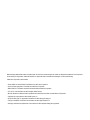 2
2
-
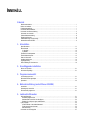 3
3
-
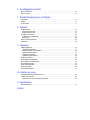 4
4
-
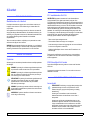 5
5
-
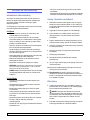 6
6
-
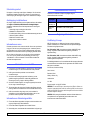 7
7
-
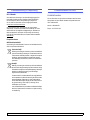 8
8
-
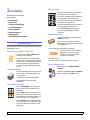 9
9
-
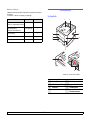 10
10
-
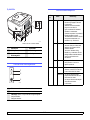 11
11
-
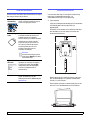 12
12
-
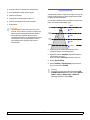 13
13
-
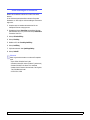 14
14
-
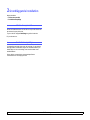 15
15
-
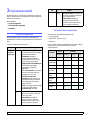 16
16
-
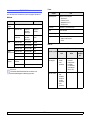 17
17
-
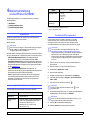 18
18
-
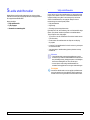 19
19
-
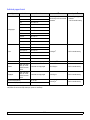 20
20
-
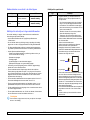 21
21
-
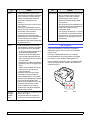 22
22
-
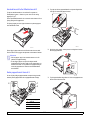 23
23
-
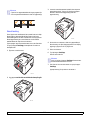 24
24
-
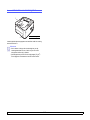 25
25
-
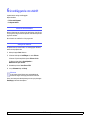 26
26
-
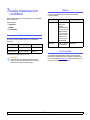 27
27
-
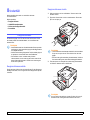 28
28
-
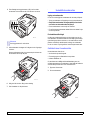 29
29
-
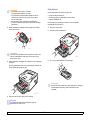 30
30
-
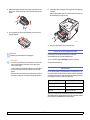 31
31
-
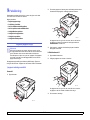 32
32
-
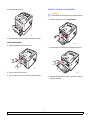 33
33
-
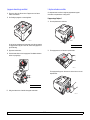 34
34
-
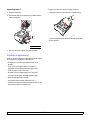 35
35
-
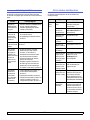 36
36
-
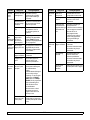 37
37
-
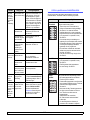 38
38
-
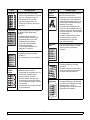 39
39
-
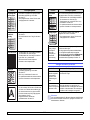 40
40
-
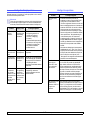 41
41
-
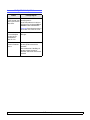 42
42
-
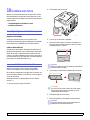 43
43
-
 44
44
-
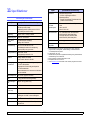 45
45
-
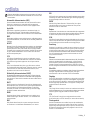 46
46
-
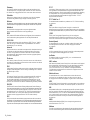 47
47
-
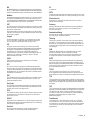 48
48
-
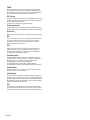 49
49
-
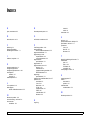 50
50
-
 51
51
-
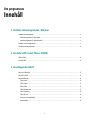 52
52
-
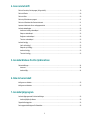 53
53
-
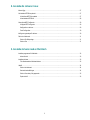 54
54
-
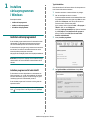 55
55
-
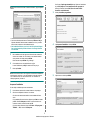 56
56
-
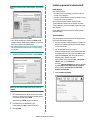 57
57
-
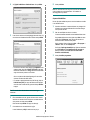 58
58
-
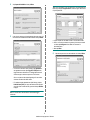 59
59
-
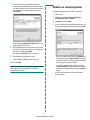 60
60
-
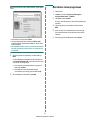 61
61
-
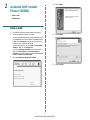 62
62
-
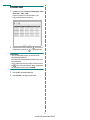 63
63
-
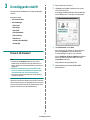 64
64
-
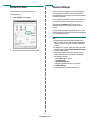 65
65
-
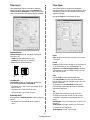 66
66
-
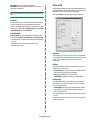 67
67
-
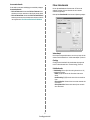 68
68
-
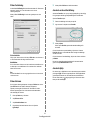 69
69
-
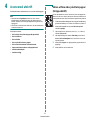 70
70
-
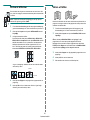 71
71
-
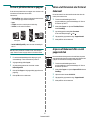 72
72
-
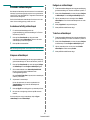 73
73
-
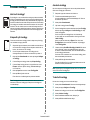 74
74
-
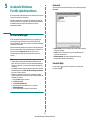 75
75
-
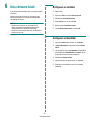 76
76
-
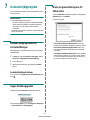 77
77
-
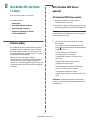 78
78
-
 79
79
-
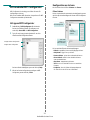 80
80
-
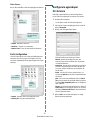 81
81
-
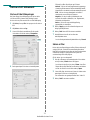 82
82
-
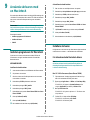 83
83
-
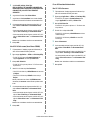 84
84
-
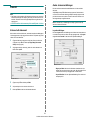 85
85
-
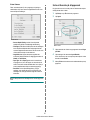 86
86
-
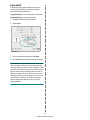 87
87
-
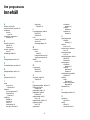 88
88
-
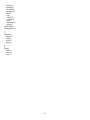 89
89